Запись сообщений с помощью голоса стала настоящим прорывом для многих категорий пользователей, которые просто не могут использовать руки в нужный момент. Например — для водителей, которым стало намного удобнее пользоваться мобильным телефоном, не отрывая рук от руля автомобиля и не отвлекаясь от управления транспортным средством.
Однако, как и любая полезная вещь, голосовой набор сообщений в некоторых ситуациях становится не нужен, а иногда — так просто мешает. Рассмотрим, как можно управлять этой функцией и отключать её при необходимости на примере мессенджера Viber.
Что такое голосовой ввод в Вайбере и для чего он нужен
Современные мессенджеры, такие как Viber во многом стали заменять социальные сети, всё больше замыкая коммуникацию пользователей на себе. Разумеется, разработчики мессенджеров постоянно стараются развить успех, добавляя новые функции, которые делают использование приложения всё более удобным, привязывая пользователя к себе.
Появление голосового набора и возможности отправить сообщение без использования пальцев в Viber резко расширило возможности программы. Эти возможности пришлись очень кстати для многих категорий пользователей:
- Для неопытных юзеров, которым с непривычки трудно и долго набирать текст;
- Для руководителей, которым важно иметь возможность быстро отправлять команды;
- Для людей, страдающими заболеваниями пальцев и рук, например — артрозов суставов пальцев, а также для пользователей, получивших травму руки.
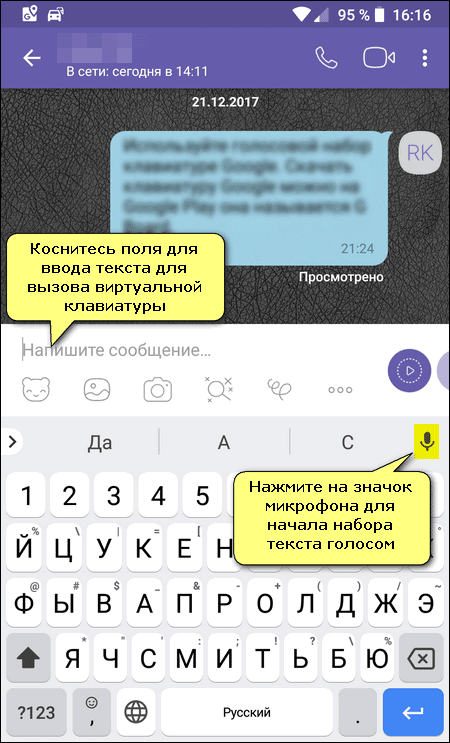
Конечно, не все любят получать голосовые сообщения. Иногда их неудобно слушать. Например, в общественном транспорте, другом шумном месте или при посторонних, особенно если нет наушников. К тому же, не все умеют выражать свои мысли кратко и чётко – 10 минут объясняют то, что можно было бы прочитать за 20 секунд, да ещё и обильно перемежают свою речь словами-паразитами, теряя ход мысли.
Как отключить голосовой ввод
Несмотря на явные преимущества, которые предоставляет функция голосового набора текста, она имеет и недостатки:
- При некорректной работе голосовой набор может записывать постороннюю речь;
- Может некорректно записывать слова;
- Для людей с нарушенной дикцией или дефектами речи голосовой набор попросту бесполезен.
Рассмотрим, как можно отключить голосовой набор в Viber.
В приложении
Функция голосового ввода в Viber работает только при прямом участии пользователя.
При начале набора сообщения, когда пользователь заходит в поле для набора текста, появляется виртуальная клавиатура, с помощью которой и вводится текст. Автоматически с появлением клавиатуры появляется и возможность включения голосового набора — над одним из символов клавиатуры появляется небольшой значок микрофона. Нажимаем на иконку — и запускается функция голосового набора сообщения.
Для того чтобы Вайбер не включал голосовой набор, необходимо просто не нажимать на символ микрофона.
Это действует тогда, когда Viber использует стандартную виртуальную клавиатура. Однако в том случае, если приложение использует установленную внешнюю программу – виртуальную клавиатуру, а на приложении на уровне операционной системы включена функция голосового набора, то он будет включаться автоматически.

Для того чтобы отключить это вмешательство в отправку сообщений, придётся действовать на уровне операционной системы приложения.
В настройках устройства
Отключение голосового набора в настройках операционной системы устройства не составит труда. Действия аналогичны и в Вайбере на Android и в iOS:
- зайдите в настройки устройства;
- найдите поле «голосовой ввод Google». В разных версиях операционных систем оно может называться по-разному;
- в этом поле можно просто отключить функцию голосового ввода.
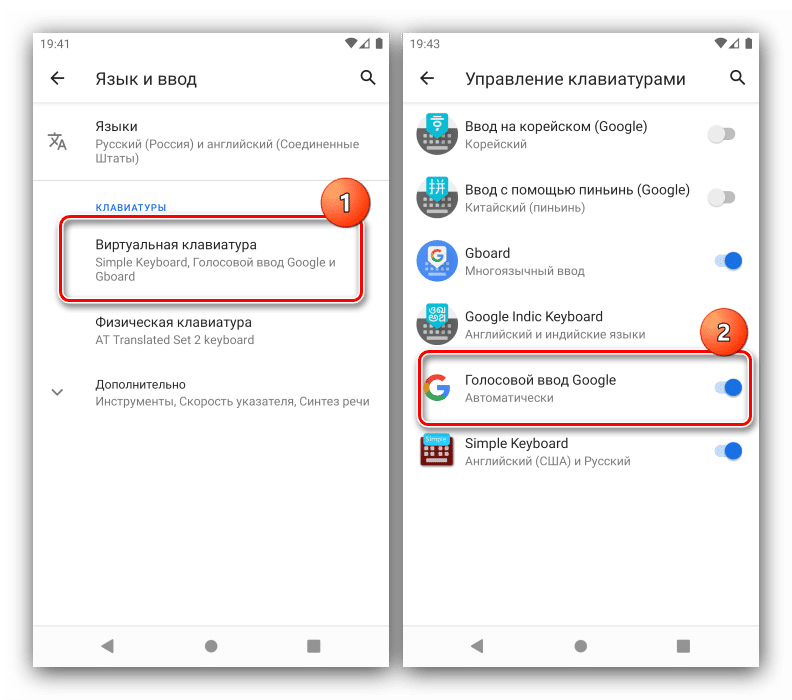
Кроме непосредственной функции ввода голосом в системе, эти возможности могут быть реализованы в соответствующих приложениях, которые могут быть установлены пользователем самостоятельно:
- виртуальных клавиатурах;
- приложениях – мастерах голосового ввода.
Чтобы прекратить работу такого приложения, придётся либо отключить его работу в настройках программы или просто удалить его из телефона.
Функция голосового набора неразрывно связана с функцией работы виртуальной клавиатуры. Если у вас установлена какая-то сторонняя клавиатура, например, GBoard, то вам необходимо будет зайти в ее настройки и отключить голосовой ввод там.
Настройка голосового набора
Как и любая функция смартфона, голосовой набор можно настроить нужным образом для того, чтобы он работал максимально корректно.
Главная настройка в функциях голосового набора — выбор языка. Несмотря на бурное развитие смартфонов, они ещё не научились автоматически применять языковые библиотеки по звуку речи. Итак, главная и чуть ли не единственная настройка голосового набора выглядит так:
- заходим в «Настройки» – «Система»;
- заходим в раздел «Язык и ввод». В разных системах он может называться по-разному. Но суть одинакова — это раздел, в котором находятся настройки функций ввода;
- в этом разделе должен находиться раздел настройки виртуальной клавиатуры. Заходим туда и находим раздел «Голосовой ввод»;
- в настройках выбираем тот язык, на котором вы будете диктовать и отправлять голосовые сообщения.
Готово.






